笔记本电脑配置参数如何检查?如何判断笔记本电脑的配置是否合适?
- 电脑技巧
- 2025-04-06
- 9
- 更新:2025-03-27 01:59:36
在当今数字化时代,笔记本电脑已经成为了我们工作、学习、娱乐不可或缺的工具。选择一台合适的笔记本电脑,关键在于其配置参数。笔记本电脑的配置参数如何检查?我们又如何判断其配置是否满足我们的需求呢?
一、开篇:揭开笔记本电脑配置的神秘面纱
开篇核心突出,本文将以通俗易懂的方式,带领你了解笔记本电脑配置参数的检查方法和评估技巧。无论你是电脑新手还是资深用户,本文都将为你提供详尽的指导。
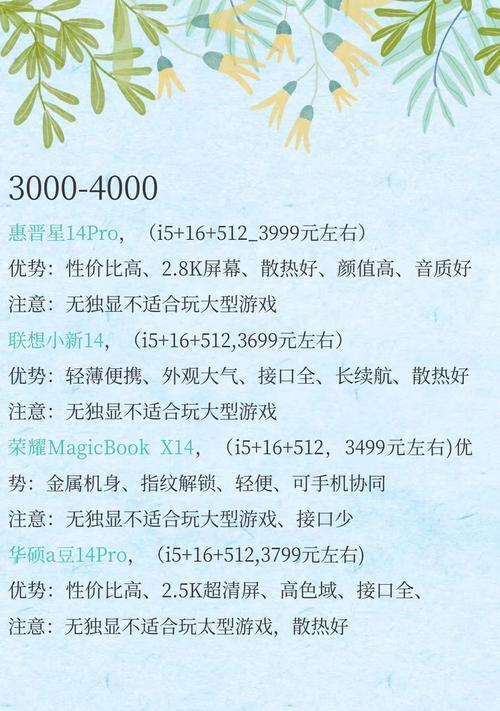
二、如何检查笔记本电脑配置参数
1.系统信息概览
开始之前,我们需要了解如何查看笔记本的系统信息。这可以通过简单的几步操作完成。
步骤一:使用系统自带工具
在Windows系统中,点击“开始”按钮,选择“运行”,输入“dxdiag”后回车。这将弹出DirectX诊断工具,其中包含了系统、显示和声音设备的详细信息。
在macOS系统中,点击左上角的苹果菜单,选择“关于本机”,即可查看到处理器、内存等信息。
步骤二:利用第三方软件
使用第三方软件如CPU-Z、GPU-Z等,可以获取更为详细和专业的硬件配置信息。安装并运行这些工具后,它们会显示出CPU、内存、显卡、硬盘的详细规格。
2.CPU(中央处理器)检查
CPU是笔记本电脑的心脏,决定了电脑处理任务的能力。
关键参数:
核心数(Cores):核心数越多,多任务处理能力越强;
线程数(Threads):线程数越多,执行多任务时更高效;
基础频率和加速频率(BaseFrequency&TurboFrequency):加速频率越高,性能相对越好;
架构(Architecture):较新的架构通常意味着更优异的性能和更低的功耗。
3.内存(RAM)检查
内存是电脑的短期记忆存储,对于运行多任务和大型应用至关重要。
关键参数:
容量(Capacity):至少4GB,推荐8GB以上;
频率(Frequency):频率越高,数据传输速度越快;
时序(Latency):时序优先选择低数值。
4.显卡(GPU)检查
显卡负责处理图像和视频输出,对于游戏和图形处理工作非常重要。
关键参数:
显存(VRAM):至少2GB,游戏和专业工作通常建议4GB或更高;
GPU型号:不同型号的显卡性能差异巨大;
技术支持:如DirectX版本、OpenGL版本等。
5.硬盘(HDD/SSD)检查
硬盘存储数据,是电脑存储空间的保证。
关键参数:
存储类型:固态硬盘(SSD)速度远快于机械硬盘(HDD),但价格相对较高;
容量(Capacity):根据个人需求选择,注意系统盘保留足够的空闲空间以保证系统流畅运行;
读写速度(Read/WriteSpeeds):SSD的速度会明显优于HDD。
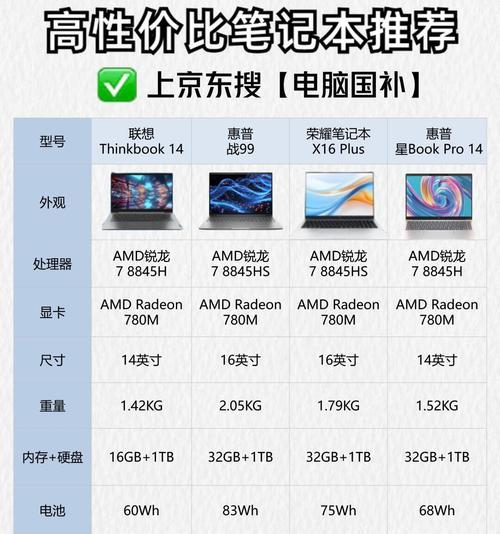
三、如何判断笔记本电脑的配置是否合适
在了解了如何检查配置后,我们要如何判断配置是否合适呢?这依赖于笔记本电脑将要承担的工作性质。
1.办公用途
对于日常办公和文档处理而言,一颗双核心的处理器,4GB的RAM,以及一个集成显卡通常就足够了。如果涉及到专业软件,可能需要更强的CPU和更多的RAM。
2.游戏用途
想要流畅运行绝大多数游戏,至少需要一颗四核心的处理器,8GB以上的RAM,以及一块独立显卡。视频游戏对显卡性能有较高要求,因此需要选择合适的显卡型号。
3.图形设计与视频编辑
针对图像和视频处理工作,笔记本电脑的配置需要更为强力。除了强大的CPU和足够的RAM,还需要一块性能优秀的独立显卡,以及快速的SSD硬盘,以降低文件读写时间,提升工作效率。
4.学习与轻度使用
对于学生或者轻度使用者来说,一颗双核心的处理器,4-8GBRAM,以及一个集成显卡的笔记本电脑就已足够应对日常学习和基础操作。
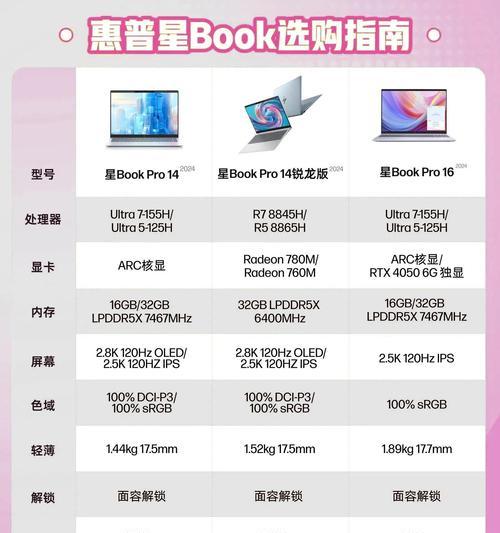
四、常见问题回答
1.如何更新驱动程序?
更新驱动程序通常可以通过设备管理器进行,或者在相应的官方网站下载最新的驱动程序进行安装。
2.笔记本电脑的扩展性如何?
不同型号的笔记本电脑其扩展性不同,部分笔记本带有额外的内存插槽和硬盘扩展位,而一些超薄本则扩展性较差。购买前需要仔细查看产品规格。
3.如何知道我的笔记本电脑是否能够升级?
可以咨询笔记本制造商或查看用户手册确认升级可能性。一些第三方专业论坛也会提供类似信息。
五、结语
以上就是关于笔记本电脑配置的检查方法和如何判断配置是否合适的全面指南。希望你通过本文的学习,能够更加自信地选购和使用适合自己的笔记本电脑。
通过以上内容的学习,相信你已经有了清晰的判断标准和检查方法。无论你是准备购买新的笔记本电脑,还是想了解如何最大化利用已有资源,本文都能为你提供帮助。当然,配置只是笔记本电脑性能的一个方面,最终选择还应综合考虑品牌、设计、重量、电池续航等因素。希望每位读者都能找到最适合自己的笔记本电脑。
下一篇:电脑录制声音时没声音如何解决?











